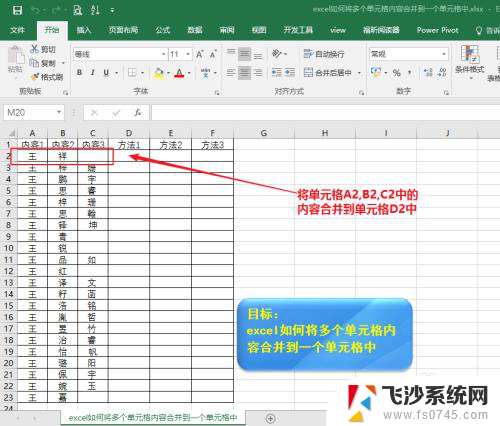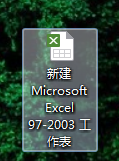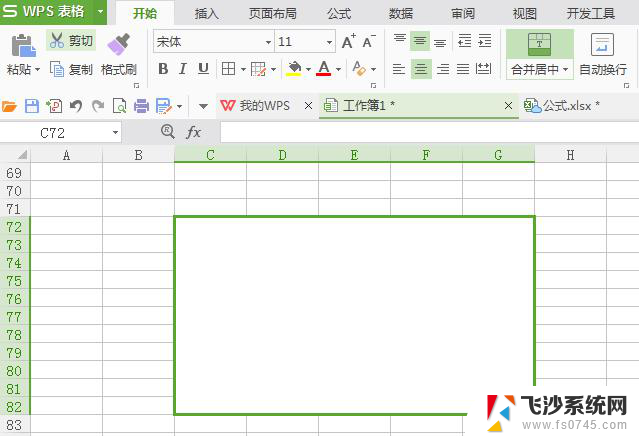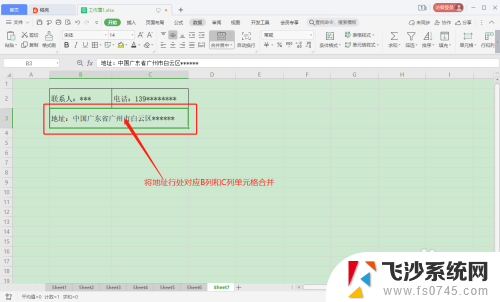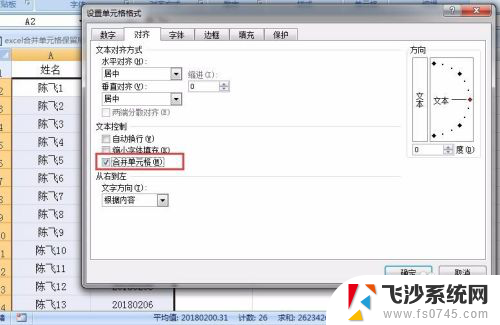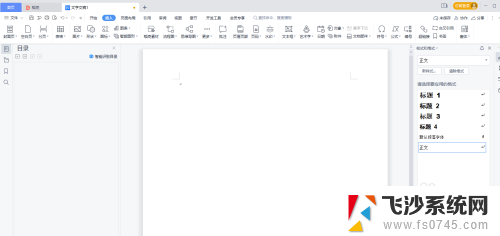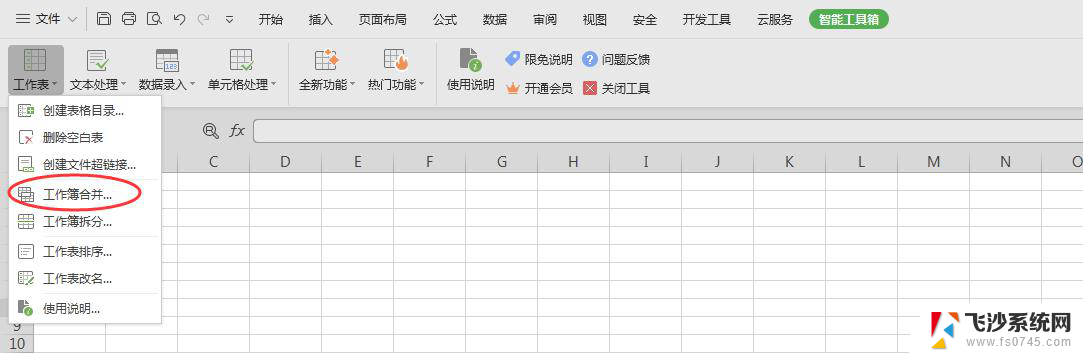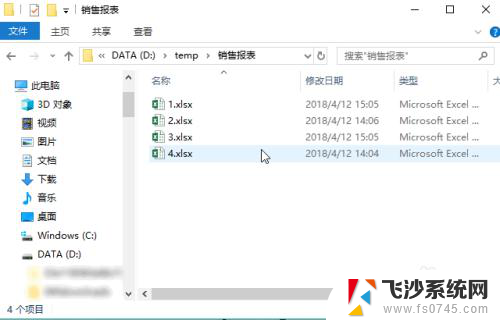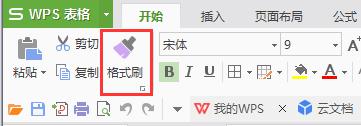excel怎么合并成一个单元格 多个单元格合并为一个单元格的 Excel 教程
在日常工作和学习中,我们经常会使用到Excel这个强大的电子表格软件,而在Excel的操作中,合并单元格是一项常见的需求。如何将多个单元格合并成一个单元格呢?今天我们就来详细了解一下Excel中合并单元格的方法和技巧。通过本篇文章,你将学会如何利用Excel的合并功能,将多个单元格合并成一个单元格,提高数据整理和分析的效率。无论是在工作中还是在学习中,这项技能都将为你带来便利和效益。让我们一起来探索Excel合并单元格的奥秘吧!
具体步骤:
1.首先选中我们需要合并的单元格,单元格必须是连续的。非连续的单元格无法使用合并。例如图中所示,选中这一区域内的单元格。我们可以使用鼠标点住A1单元格,拖动到E1单元格,来选中这一区域。或者点击A1,然后按住shift,再点击E1也可以。
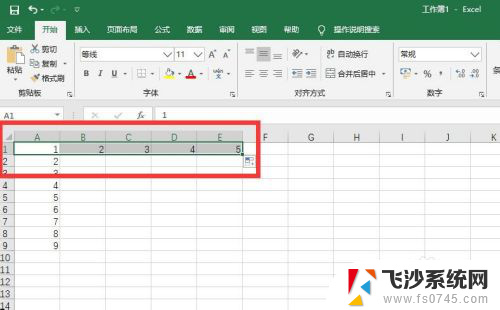
2.选中单元格后,在上方的工作区里面,格式选项卡下找到合并后居中按钮。
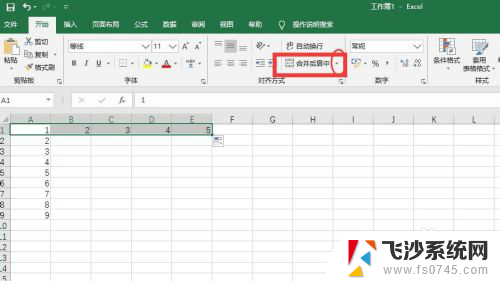
3.可以直接点击合并后居中按钮,也可以点击按钮旁边的项下的箭头选择更多选项。点击后可能会有提示,这是因为我们选择的单元格并非空单元格。其中存在多个数据,在合并之前,我们需要对数据进行妥善处理后合并,或直接点击确定,丢弃数据,即可查看到选择的单元格已经合并为一个单元格了。
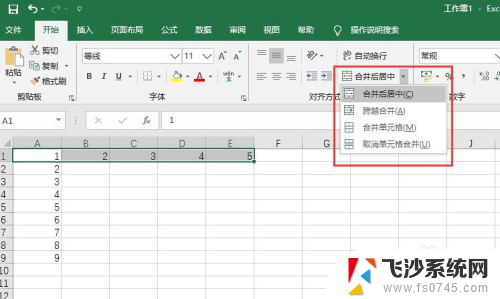
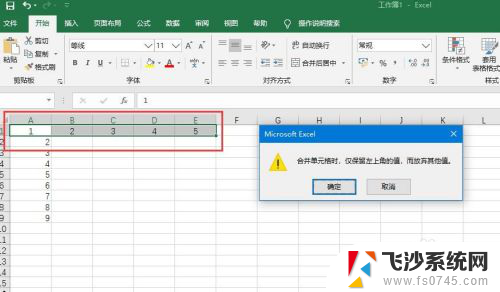
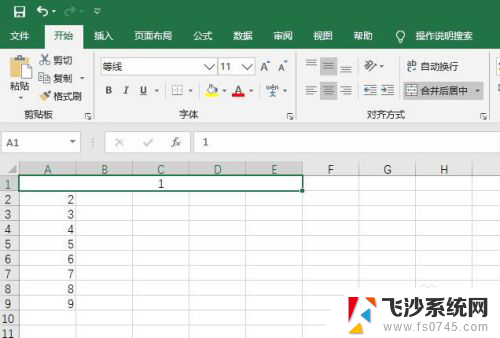
以上是合并Excel单元格的步骤,请参考本文提供的操作指南,希望对您有所帮助。